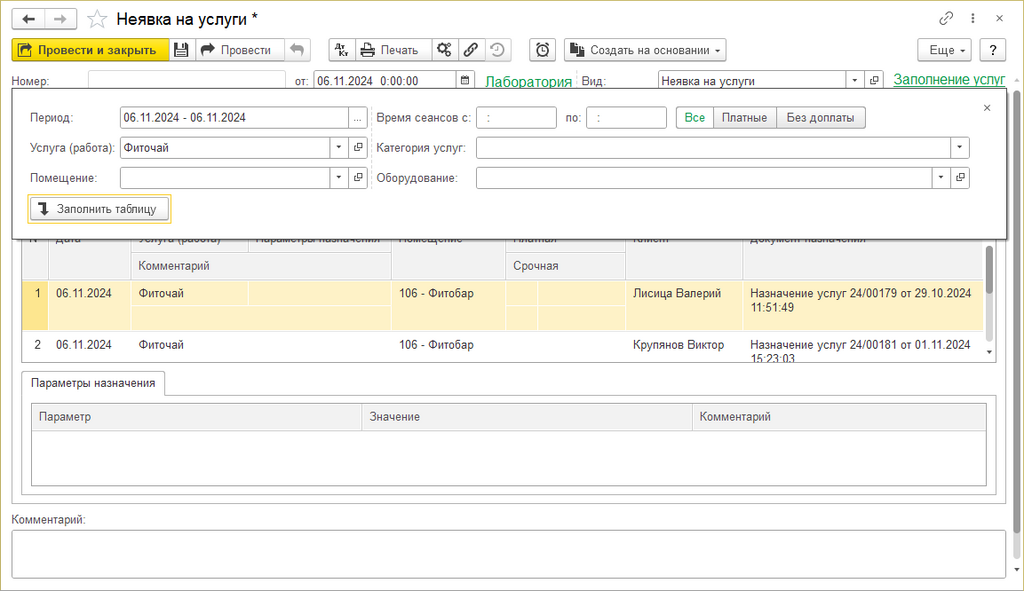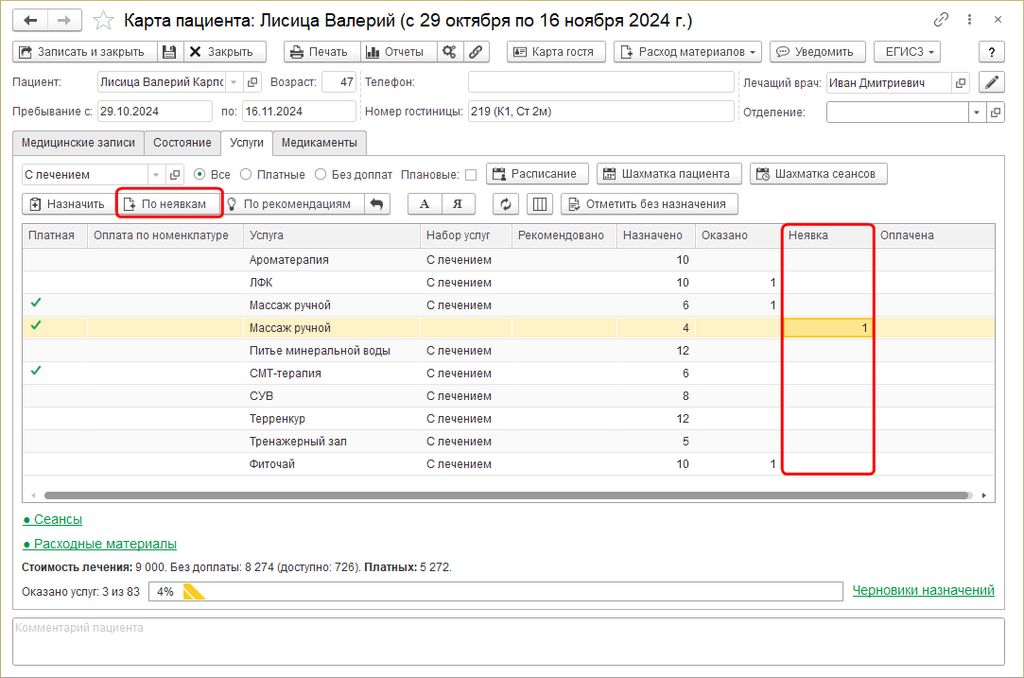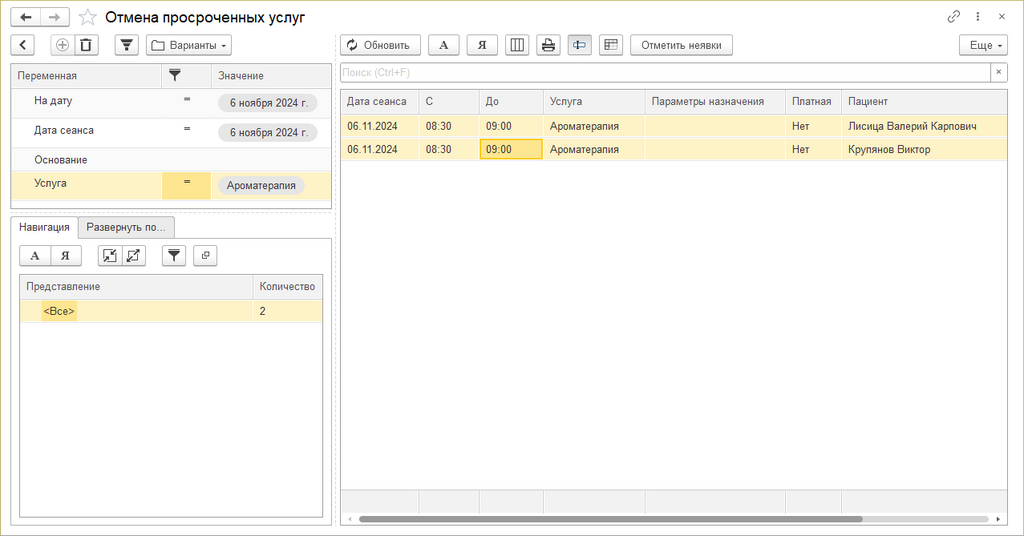Неявка на услуги (КУС) — различия между версиями
| Строка 6: | Строка 6: | ||
При регистрации неявки на услугу одним из перечисленных способов создается документ «Неявка на услугу». Параметры документа заполняются автоматически. | При регистрации неявки на услугу одним из перечисленных способов создается документ «Неявка на услугу». Параметры документа заполняются автоматически. | ||
| − | При необходимости можно выбрать причину неявки из списка | + | При необходимости можно выбрать причину неявки из списка «Причина» и ввести текст комментария. |
Для сохранения нажмите кнопку «Провести и закрыть». Неявка зарегистрирована. | Для сохранения нажмите кнопку «Провести и закрыть». Неявка зарегистрирована. | ||
| Строка 18: | Строка 18: | ||
[[Файл:Неявка в карте пациента.png|1024px|none]] | [[Файл:Неявка в карте пациента.png|1024px|none]] | ||
| − | Данные по зарегистрированным неявкам выводятся в отчеты [[Отчет "Неявки на услуги" (КУС)| | + | Данные по зарегистрированным неявкам выводятся в отчеты «[[Отчет "Неявки на услуги" (КУС)|Неявки на услуги]]» и «[[Отчет "Прохождение процедур пациентами"|Прохождение процедур пациентами]]». |
| − | Для отметки большого количества неявок воспользуйтесь формой | + | Для отметки большого количества неявок воспользуйтесь формой «Отмена просроченных услуг». Она доступна на закладке «Услуги/работы» на панели навигации, подраздел «Сервис» — «Отметка просроченных услуг». |
[[Файл:Отмена просроченных услуг.png|1024px|none]] | [[Файл:Отмена просроченных услуг.png|1024px|none]] | ||
Версия 16:02, 28 июня 2017
Отметить неявку на услугу можно следующими способами:
При регистрации неявки на услугу одним из перечисленных способов создается документ «Неявка на услугу». Параметры документа заполняются автоматически. При необходимости можно выбрать причину неявки из списка «Причина» и ввести текст комментария.
Для сохранения нажмите кнопку «Провести и закрыть». Неявка зарегистрирована.
Все неявки на услуги за текущий заезд отображаются в «Карте пациента» на закладке «Назначения» в колонке «Неявка».
Для повторного назначения сеансов на пропущенные услуги нажмите кнопку «Назначить неявки» и подберите сеансы для пропущенных услуг.
Данные по зарегистрированным неявкам выводятся в отчеты «Неявки на услуги» и «Прохождение процедур пациентами».
Для отметки большого количества неявок воспользуйтесь формой «Отмена просроченных услуг». Она доступна на закладке «Услуги/работы» на панели навигации, подраздел «Сервис» — «Отметка просроченных услуг».